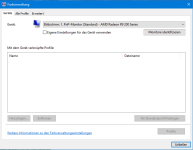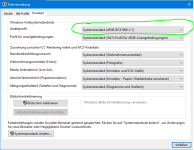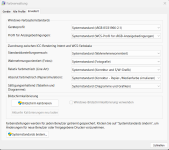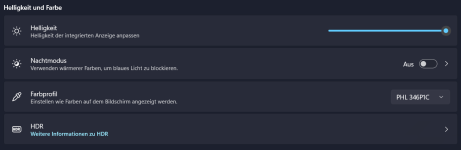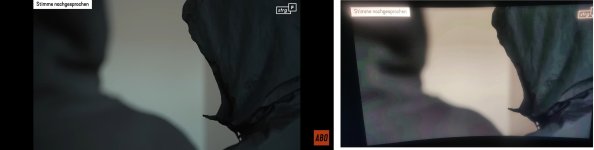Hallo,
bei dem 346P1CRH/00, den ich seit April über die Firma habe, sind die "Schwarzwerte", also Unterschiede in der Dunkelheit wirklich furchtbar schrecklich.
Das Problem besteht sowohl per USB-C Alt Displayport mit dem beiliegenden Kabel, wenn verbunden mit meinem HP Elitebook 850 G8 als auch, wenn das beiliegende DisplayPort-Kabel mit der RTX 3070 meines privaten PCs verbunden ist.
Auf beiden Geräten sind die neusten Treiber installiert.
Treiber, Kabel etc habe ich alles schon durchgetestet. SDR oder der HDR (400 hahah, also quasi non-existent) bringt natürlich auch nichts.
Anbei ein Beispiel zu dem, was ich meine. Auf dem Bild sieht es bereits schlimm aus, aber mit dem Auge sieht das noch viel schlimmer aus.
Jemand eine Idee, woran das liegen könnte?
bei dem 346P1CRH/00, den ich seit April über die Firma habe, sind die "Schwarzwerte", also Unterschiede in der Dunkelheit wirklich furchtbar schrecklich.
Das Problem besteht sowohl per USB-C Alt Displayport mit dem beiliegenden Kabel, wenn verbunden mit meinem HP Elitebook 850 G8 als auch, wenn das beiliegende DisplayPort-Kabel mit der RTX 3070 meines privaten PCs verbunden ist.
Auf beiden Geräten sind die neusten Treiber installiert.
Treiber, Kabel etc habe ich alles schon durchgetestet. SDR oder der HDR (400 hahah, also quasi non-existent) bringt natürlich auch nichts.
Anbei ein Beispiel zu dem, was ich meine. Auf dem Bild sieht es bereits schlimm aus, aber mit dem Auge sieht das noch viel schlimmer aus.
Jemand eine Idee, woran das liegen könnte?